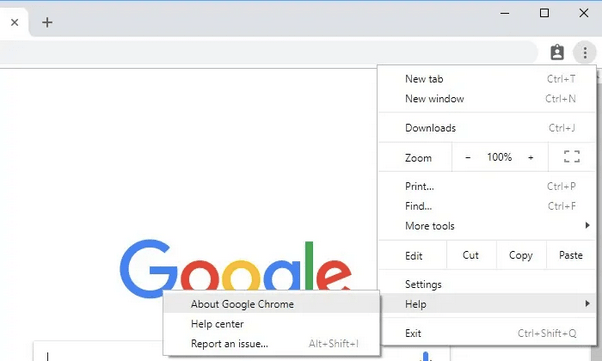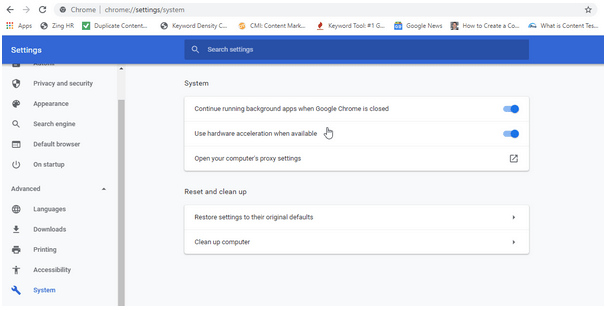Заседнали с проблем с възпроизвеждането на видео с код за грешка 224003 в Windows 10? Е, това обикновено се появява при поточно предаване на видеоклипове онлайн във всеки уеб браузър.
В тази публикация разгледахме подробно ръководство за това как да отстраните проблема с възпроизвеждането на видео, защо се появява тази грешка във вашата система и всичко останало, което трябва да знаете.
Прочетете също: Как да поправите 0xc10100be видео грешка в Windows 10
Какво е код за грешка 224003? Защо го причинява?
Източник на изображението: Viral Talky
Кодът за грешка 224003 идва, последван от съобщение „Този видео файл не може да бъде възпроизведен“, като по този начин прекъсва вашето преживяване за стрийминг на видео. Кодът за грешка 224003 може да се появи във всеки момент на вашето устройство, докато гледате видеоклипове или поточно медийно съдържание на която и да е онлайн платформа, включително YouTube, Netflix или друга услуга.
Някои от най-честите причини, които могат да задействат проблема „Видео файлът не може да се възпроизведе“ на вашето устройство, включват:
- Проблеми със свързаността.
- Нестабилна интернет връзка.
- Остарял уеб браузър.
- Повредени кеш файлове или бисквитки.
- Несъвместими разширения или плъгини на браузъра .
Нека да научим за някои от най-ефективните решения за разрешаване на проблема с „код на грешка 224003“ на устройства с Windows 10.
Прочетете също: Видеоклиповете в YouTube не се възпроизвеждат/Показват грешка в черния екран: Как да го поправите
Как да коригирате проблема „Този видео файл не може да бъде възпроизведен“ в Windows?
Списък на съдържанието
1. Актуализирайте Google Chrome
Актуализирането на вашия уеб браузър е най-добрият хак за получаване на често срещани грешки и бъгове. След като актуализирате уеб браузъра, можете не само да преодолеете техническите проблеми, но и да подобрите изживяването си при сърфиране със същата ръка. За да актуализирате Google Chrome, изпълнете следните стъпки:
Стартирайте Google Chrome на вашия компютър с Windows.
Докоснете иконата с три вертикални точки, поставена в горния десен ъгъл на прозореца.
Преминете към Помощ> Всичко за Google Chrome.
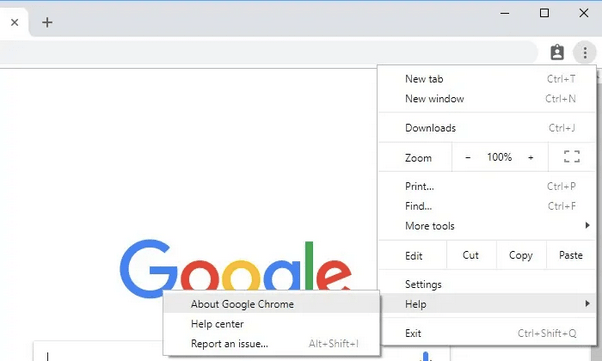
Проверете за налични актуализации и след това натиснете бутона „Актуализиране на Google Chrome“, за да актуализирате уеб браузъра до най-новата му версия.
След като успешно актуализирате уеб браузъра, рестартирайте го и проверете дали все още имате проблеми, докато предавате видеоклиповете.
Прочетете също: Видеоклипове няма да се възпроизвеждат: Как да коригирате кода на грешка 0xc00d36c4 (2021)
2. Изтрийте хронологията на сърфирането, кеша и бисквитките
Без значение кой уеб браузър използвате за сърфиране в интернет, много кеш файлове, бисквитки, данни за сърфиране се събират в браузъра за натрупан период от време. Следователно следващото ни решение за отстраняване на проблема „Видео файлът не може да бъде възпроизведен“ ви насочва да изтриете кеш файловете, бисквитките и историята на сърфирането, съхранени в уеб браузъра.
Стартирайте Google Chrome и докоснете иконата с три точки, поставена в горния десен ъгъл. Изберете „Настройки“. Придвижете се до Разширени> Поверителност и сигурност. Докоснете опцията „Изчистване на данните за сърфиране“.
Можете също да превключите към раздела „Разширени“, за да изберете времеви диапазон за изтриване на данни за сърфиране.
Проверете всички елементи, които трябва да изтриете, включително кеширани изображения и файлове, изтеглени елементи, история на сърфиране, пароли и данни за влизане и т.н.
След като направите избора, докоснете „Изчистване на данни“, за да премахнете историята на сърфиране от Google Chrome.
Независимо дали използвате Mozilla Firefox, Safari, Opera или Microsoft Edge, можете да се поразровите в настройките на браузъра и да опитате да изтриете бисквитките и историята на сърфиране, за да коригирате грешката при възпроизвеждане на видео.
Прочетете също: Как да изчистите бисквитките на браузъра и да изтриете историята на сърфиране?
3. Премахнете плъгини и разширения
Третата стъпка за разрешаване на грешката „Видео файлът не може да бъде възпроизведен“ е чрез премахване на нежеланите плъгини и разширения на браузъра. Като премахнете външните компоненти, можете лесно да отстраните проблема с възпроизвеждането на видео във всеки уеб браузър. Ето какво трябва да направите.
Стартирайте Google Chrome и докоснете иконата с три точки и отидете до Още инструменти> Разширения.
Бързо разгледайте всички инсталирани плъгини и разширения. Премахнете подозрителните/нежеланите елементи.
Запазете последните си настройки. Излезте от всички прозорци и опитайте да презаредите видеоклипа отново, за да проверите дали проблемът продължава.
Прочетете също: Вътрешна грешка в Video Scheduler в Windows 10 [Фиксирано 100%]
4. Нулирайте уеб браузъра
Опитахте ли гореспоменатите методи и пак нямате късмет? Следващото решение за коригиране на кода за грешка 224003 е да нулирате настройките на уеб браузъра, за да стартирате на чист лист. Следвайте тези бързи стъпки, за да нулирате Google Chrome.
Стартирайте Chrome на вашия компютър с Windows, докоснете иконата с три точки и след това изберете „Настройки“. Превъртете надолу на страницата с настройки и докоснете „Разширени“.
В секцията „Нулиране и почистване“ докоснете опцията „Възстановяване на настройките до техните настройки по подразбиране“.
5. Деактивирайте функцията за хардуерно ускорение
Google Chrome разполага с уникална опция „Хардуерно ускорение“, която подобрява изживяването при сърфиране, когато изпълнявате задачи с интензивна графика, за да сведете до минимум натоварването на графичния процесор. За да деактивирате функцията за хардуерно ускорение в Chrome, ето какво трябва да направите.
Стартирайте Chrome> Настройки> Разширени.
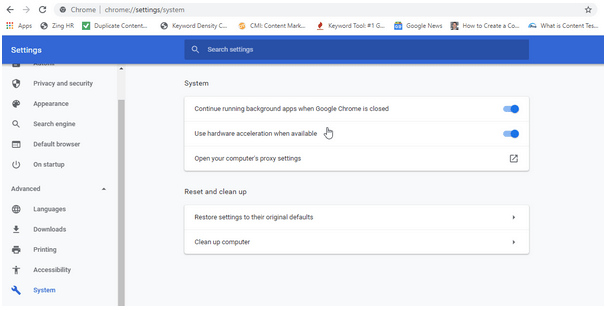
Изключете опцията „Използвайте хардуерно ускорение, когато е налично“ в настройките.
Излезте от всички прозорци и рестартирайте Chrome. Опитайте да пуснете видеоклипа, за да проверите дали все още сте останали с грешката „Този видео файл не може да бъде възпроизведен“.
Прочетете също: 5 начина за коригиране на грешка в белия екран на Google Chrome? Ето как да го поправите (2021)
Заключение
Ето 5-те най-прости, но ефективни решения за отстраняване на проблема с възпроизвеждането на видео с код за грешка 224003 в Windows. Можете да използвате някое от тези заобиколни решения, за да възобновите непрекъснато преживяване на поточно видео във всеки уеб браузър.
Късмет!